فضای رایگان 15 گیگابایتی Google Drive در مقایسه با بسیاری از رقبا سخاوتمندانه است، اما اگر مراقب نباشید میتواند به سرعت پر شود. با این حال، ارتقای طرح شما تنها گزینه شما نیست. با چند مرحله ساده، میتوانید فضای ذخیرهسازی Google Drive را بدون از دست دادن فایلهای مهم آزاد کنید.
خلاصه عناوین
- شناسایی و حذف فایل های بزرگ
- ایمیل ها را با پیوست های بزرگ پاک کنید
- فشرده سازی عکس ها و ویدیوها در Google Photos
- بک آپ های قدیمی تلفن را حذف کنید
- داده های برنامه و بازی ذخیره شده در Drive را پاک کنید
- ویدیوها را از پشتیبانگیری WhatsApp حذف کنید
- از پیشنهادات پاکسازی مدیر فضای ذخیره سازی استفاده کنید
فضای رایگان 15 گیگابایتی Google Drive در مقایسه با بسیاری از رقبا سخاوتمندانه است، اما اگر مراقب نباشید میتواند به سرعت پر شود. با این حال، ارتقای طرح شما تنها گزینه شما نیست. با چند مرحله ساده، میتوانید فضای ذخیرهسازی Google Drive را بدون از دست دادن فایلهای مهم آزاد کنید.
1
شناسایی و حذف فایل های بزرگ
یکی از سریعترین راهها برای آزاد کردن فضا در Google Drive این است که فایلها، عکسها و ویدیوهای بزرگی را که دیگر به آن نیاز ندارید، مکان یابی و حذف کنید. اینها میتوانند شامل ویدیوهای 4K، عکسهای با وضوح بالا یا فایلهای ZIP که گیگابایت (گیگابایت) فضای ذخیرهسازی مصرف میکنند، باشد.
منوی ذخیرهسازی Google Drive شناسایی سریع فایلهای بزرگ را آسان میکند. در اینجا چیزی است که شما باید انجام دهید:
- Google Drive را در مرورگر وب دلخواه خود باز کنید.
- روی گزینه Storage در قسمت سمت چپ کلیک کنید.
- همه فایلهای Google Drive شما بر اساس اندازه مرتب میشوند و بزرگترین فایلها در بالا نمایش داده میشوند. در میان آنها اسکرول کنید تا مواردی را که نیاز ندارید انتخاب کنید، روی نماد سه نقطه در بالا کلیک کنید و Move to bin را انتخاب کنید.
- پس از حذف، به تب Bin رفته و روی گزینه Empty bin کلیک کنید.
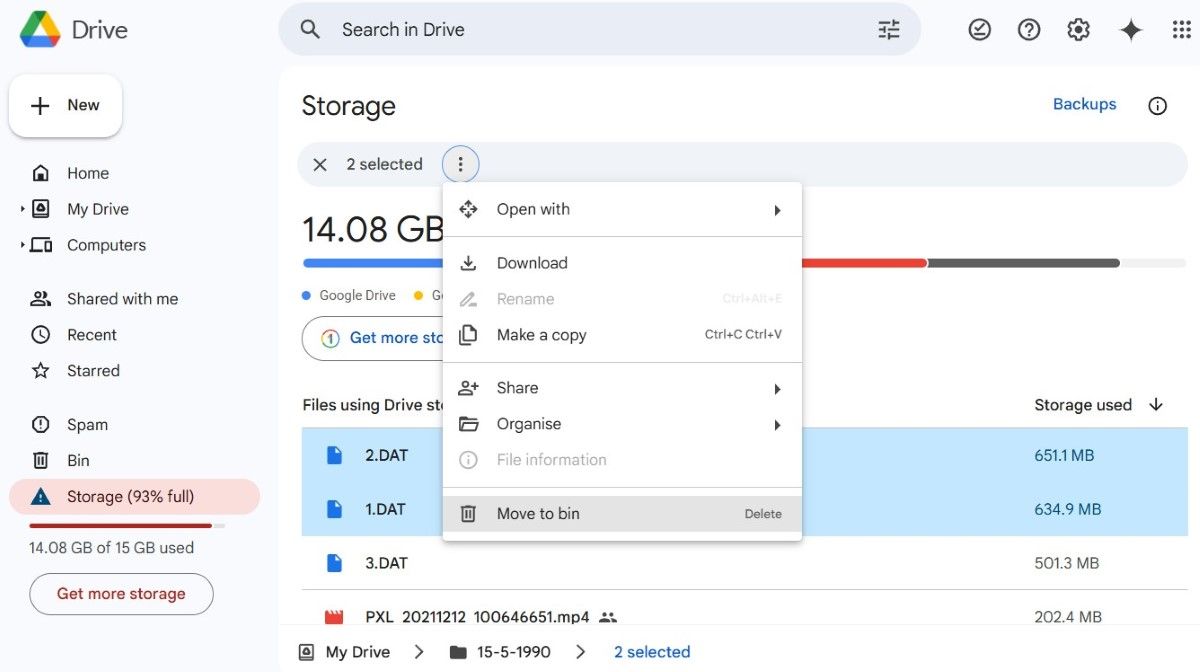
2
ایمیل ها را با پیوست های بزرگ پاک کنید
فقط فایلهایی که در Google Drive ظاهر میشوند فضا را اشغال نمیکنند، صندوق ورودی جیمیل شما نیز میتواند مقصر باشد. ایمیلها و پیوستهای ذخیرهشده در Gmail نیز در فضای ذخیرهسازی کلی حساب Google شما حساب میشوند. پاک کردن ایمیلهای غیرضروری، بهویژه ایمیلهایی که پیوستهای بزرگ دارند، میتواند به آزاد کردن فضا بدون نیاز به پرداخت هزینه ذخیرهسازی اضافی کمک کند.
برای آزاد کردن فضای ذخیره سازی در حساب جیمیل خود، به Gmail بروید و در نوار جستجو عبارت has:attachment large:10M را تایپ کنید. با این کار تمام ایمیلهای دارای پیوستهای بزرگتر از 10 مگابایت فهرست میشوند.
فهرست را مرور کنید و ایمیلهایی را که دیگر به آنها نیاز ندارید حذف کنید – مانند مکالمات قدیمی، پیوستهای ارسالشده یا فایلهای پروژهای که قبلاً در جای دیگری ذخیره کردهاید. پس از اتمام کار، مطمئن شوید که پوشه سطل زباله را خالی کنید تا این ایمیلها برای همیشه حذف شوند و فضای ذخیرهسازی مجددا بازیابی شود.
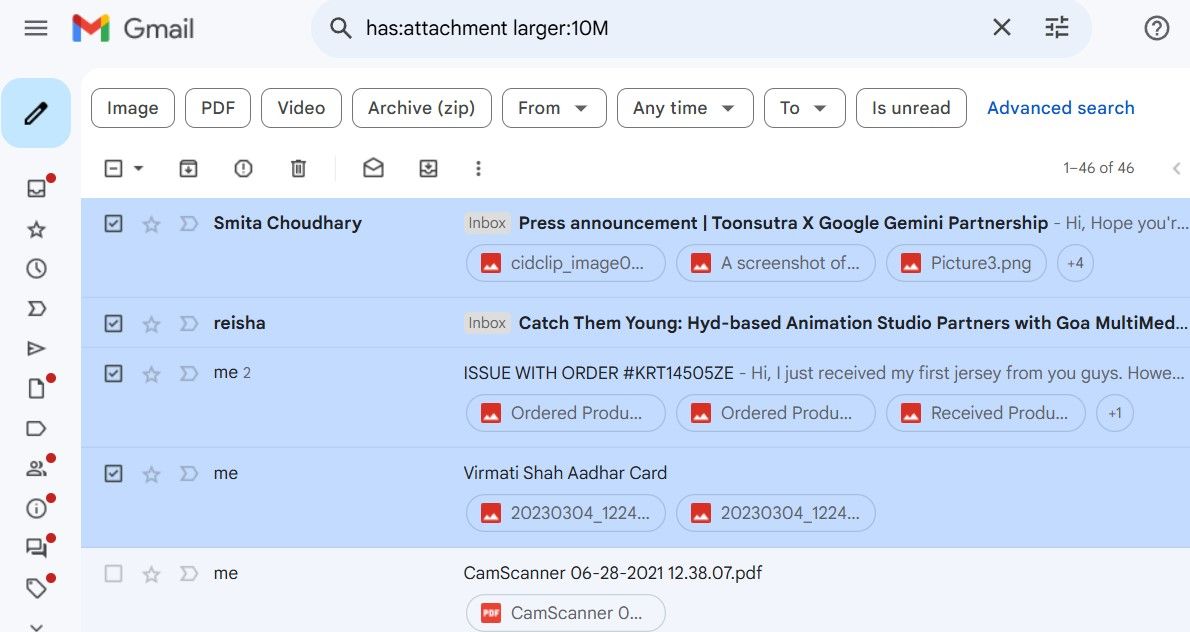
3
فشرده سازی عکس ها و ویدیوها در Google Photos
مشابه Gmail، فضای ذخیرهسازی Google Photos شما نیز به سهمیه کلی فضای ذخیرهسازی Google Drive شما کمک میکند. حذف فایل های رسانه ای از Google Photos یک راه حل واضح برای این است. با این حال، اگر نمیخواهید این خاطرات ارزشمند را از دست بدهید، میتوانید تمام دادههای Google Photos خود را دانلود کنید و یک نسخه پشتیبان آفلاین ایجاد کنید.
از طرف دیگر، میتوانید از گزینه Google Photos Storage Saver استفاده کنید که عکسها و ویدیوهای شما را بدون کاهش قابل توجهی در کیفیت آنها فشرده میکند. انجام این کار به Google Photos اجازه میدهد تا تصاویر را به 16 مگاپیکسل کاهش دهد و در صورتی که رزولوشن بالاتری دارند، اندازه ویدیوها را به 1080p تغییر دهد. این به تنهایی می تواند فضای ذخیره سازی قابل توجهی را آزاد کند، به خصوص اگر Google Photos بخش بزرگی از فضای ذخیره سازی حساب Google شما را اشغال کند.
برای فشردهسازی عکسها و ویدیوهای ذخیره شده در Google Photos:
- وبسایت Google Photos را در رایانه خود باز کنید و روی نماد چرخدنده در بالا کلیک کنید.
- گزینه Storage Saver را انتخاب کرده و روی گزینه Manage storage کلیک کنید.
- برای بازیابی فضای ذخیرهسازی به پایین بروید و روی «بیشتر بدانید» کلیک کنید.
- چک باکس را علامت بزنید و برای تأیید روی فشردهسازی عکسها و ویدیوهای موجود کلیک کنید.
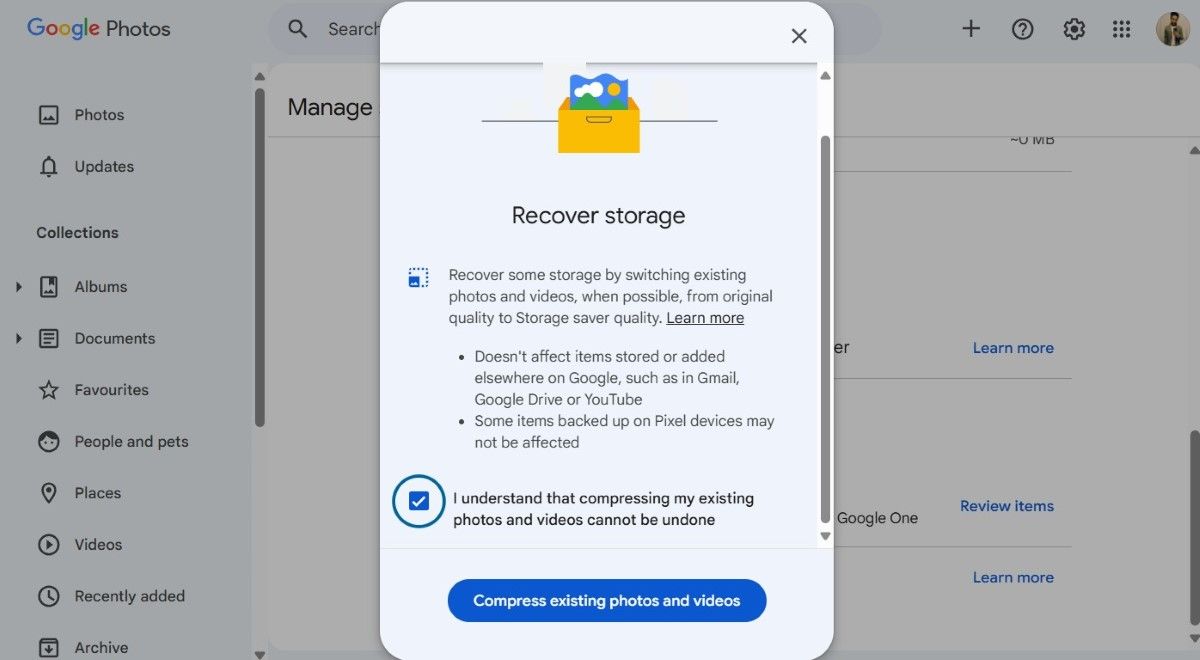
4
بک آپ های قدیمی تلفن را حذف کنید
اگر در طول زمان از Google Drive برای پشتیبانگیری از دادههای تلفن Android خود استفاده کردهاید، پشتیبانگیریهای قدیمی ممکن است بخشی از فضای ذخیرهسازی شما را اشغال کنند. حذف پشتیبانگیریهای قدیمی و غیر ضروری میتواند به آزاد کردن فضای ذخیرهسازی کمک کند. در اینجا نحوه انجام این کار آمده است.
- Google Drive را روی دسکتاپ خود باز کنید و روی تب Storage در قسمت سمت چپ کلیک کنید.
- روی Backups در گوشه سمت راست بالا کلیک کنید تا همه نسخههای پشتیبان مرتبط با حساب Google خود را مشاهده کنید.
- فهرست پشتیبانها را مرور کنید و موارد قدیمی یا غیر ضروری را پیدا کنید. پشتیبان مورد نظر خود را برای حذف انتخاب کنید و روی نماد سطل زباله در بالای صفحه کلیک کنید.
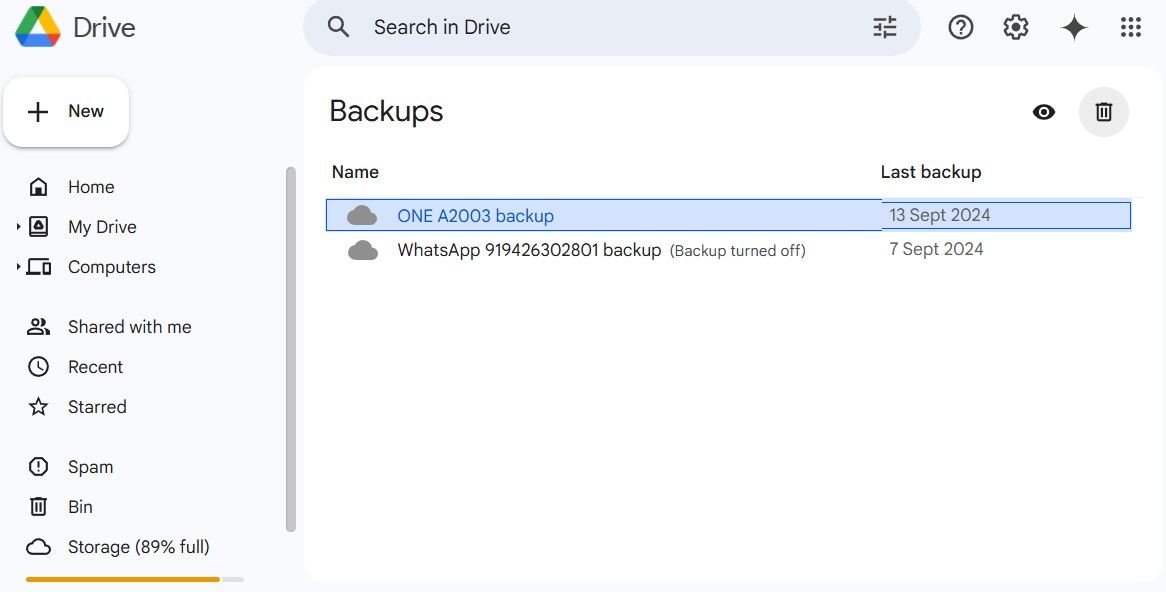
5
داده های برنامه و بازی ذخیره شده در Drive را پاک کنید
منبع مصرف فضای ذخیرهسازی در Google Drive که اغلب نادیده گرفته میشود، دادههای ذخیرهشده توسط برنامهها و بازیهایی است که در طول زمان استفاده کردهاید. بسیاری از برنامه ها، به ویژه بازی ها، داده ها و پیشرفت خود را در Google Drive ذخیره می کنند. این می تواند شامل فایل های ذخیره شده بازی، تنظیمات برنامه و سایر داده هایی باشد که ممکن است برای شما مفید نباشند.
خوشبختانه، Google Drive خلاص شدن از شر داده های ناخواسته ذخیره شده توسط این برنامه ها و بازی ها را آسان می کند. در اینجا مراحلی وجود دارد که باید دنبال کنید.
- Google Drive را روی دسکتاپ خود باز کنید، روی نماد چرخ دنده در گوشه سمت راست بالا کلیک کنید و تنظیمات را انتخاب کنید.
- تب Manage apps را انتخاب کنید.
- برنامه یا داده های بازی را که به آن نیاز ندارید پیدا کنید. روی دکمه Options در کنار آن کلیک کنید و Delete hidden app data را انتخاب کنید.
- برای تایید گزینه Delete را بزنید.
- مراحل بالا را برای هر برنامه و داده بازی که می خواهید از شر آن خلاص شوید، تکرار کنید.
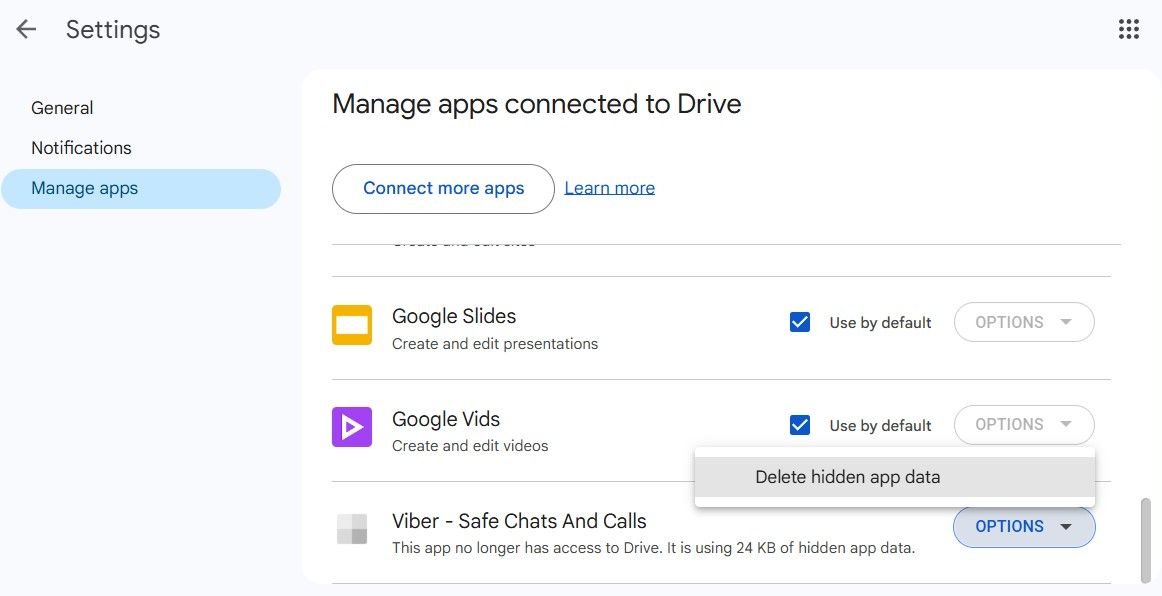
6
ویدیوها را از پشتیبانگیری WhatsApp حذف کنید
پیش از این، گوگل نسخه های پشتیبان واتس اپ را در سهمیه ذخیره سازی گوگل درایو حساب نمی کرد، اما دیگر اینطور نیست. این بدان معناست که اگر روزانه از واتساپ استفاده میکنید، مخصوصاً برای ارسال و دریافت رسانههایی مانند ویدیو، عکس و پیامهای صوتی، نسخههای پشتیبان شما میتوانند به سرعت فضای ذخیرهسازی Google Drive شما را از بین ببرند.
یکی از راههای کاهش تأثیر بر فضای ذخیرهسازی، حذف ویدیوها از پشتیبانگیری WhatsApp است. در اینجا نحوه انجام این کار آمده است.
- WhatsApp را در گوشی خود باز کنید، روی نماد سه نقطه در گوشه بالا سمت راست ضربه بزنید و تنظیمات را انتخاب کنید.
- به Chats > Chat Backup بروید.
- کلید Include videos را خاموش کنید.
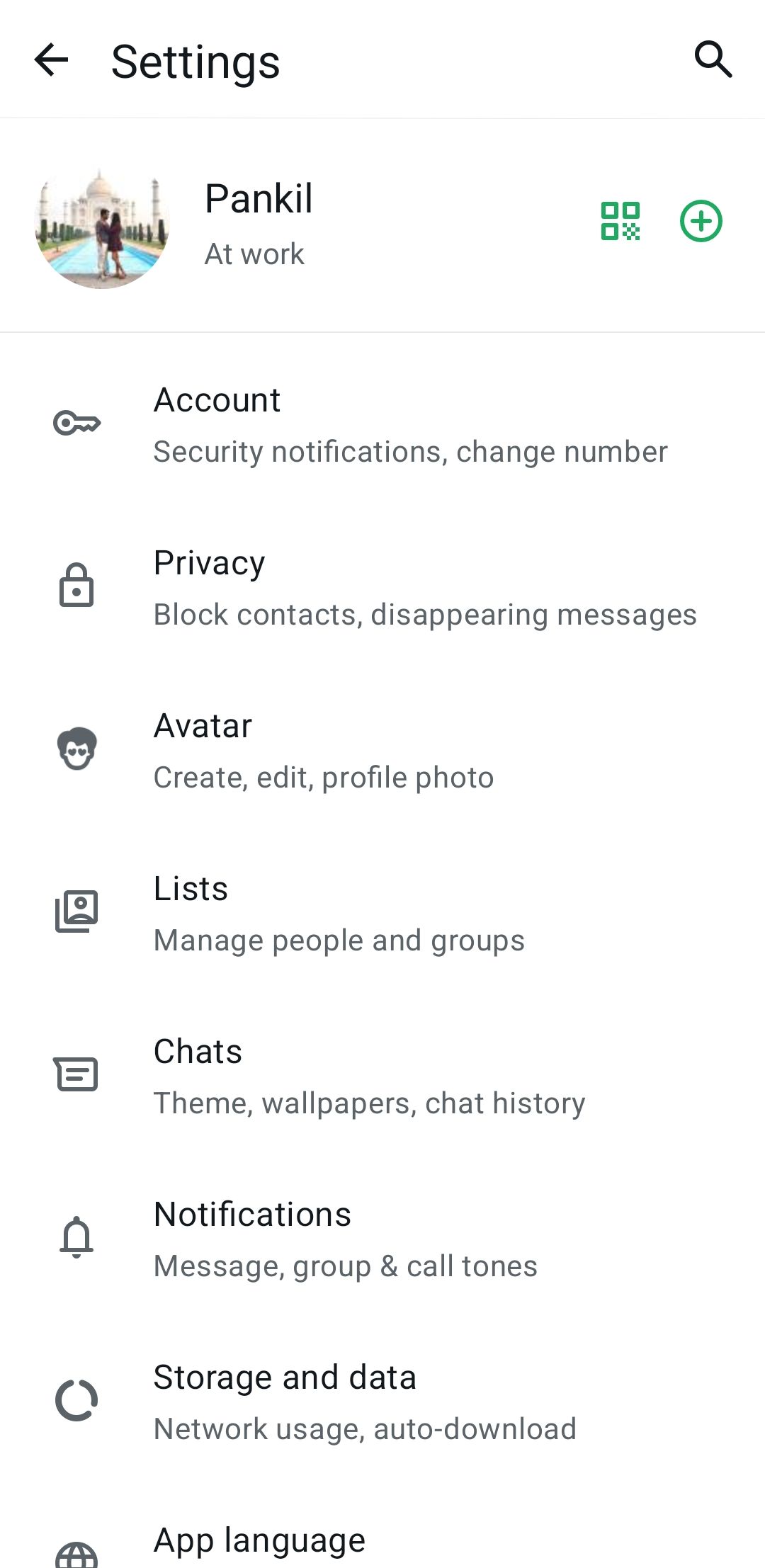
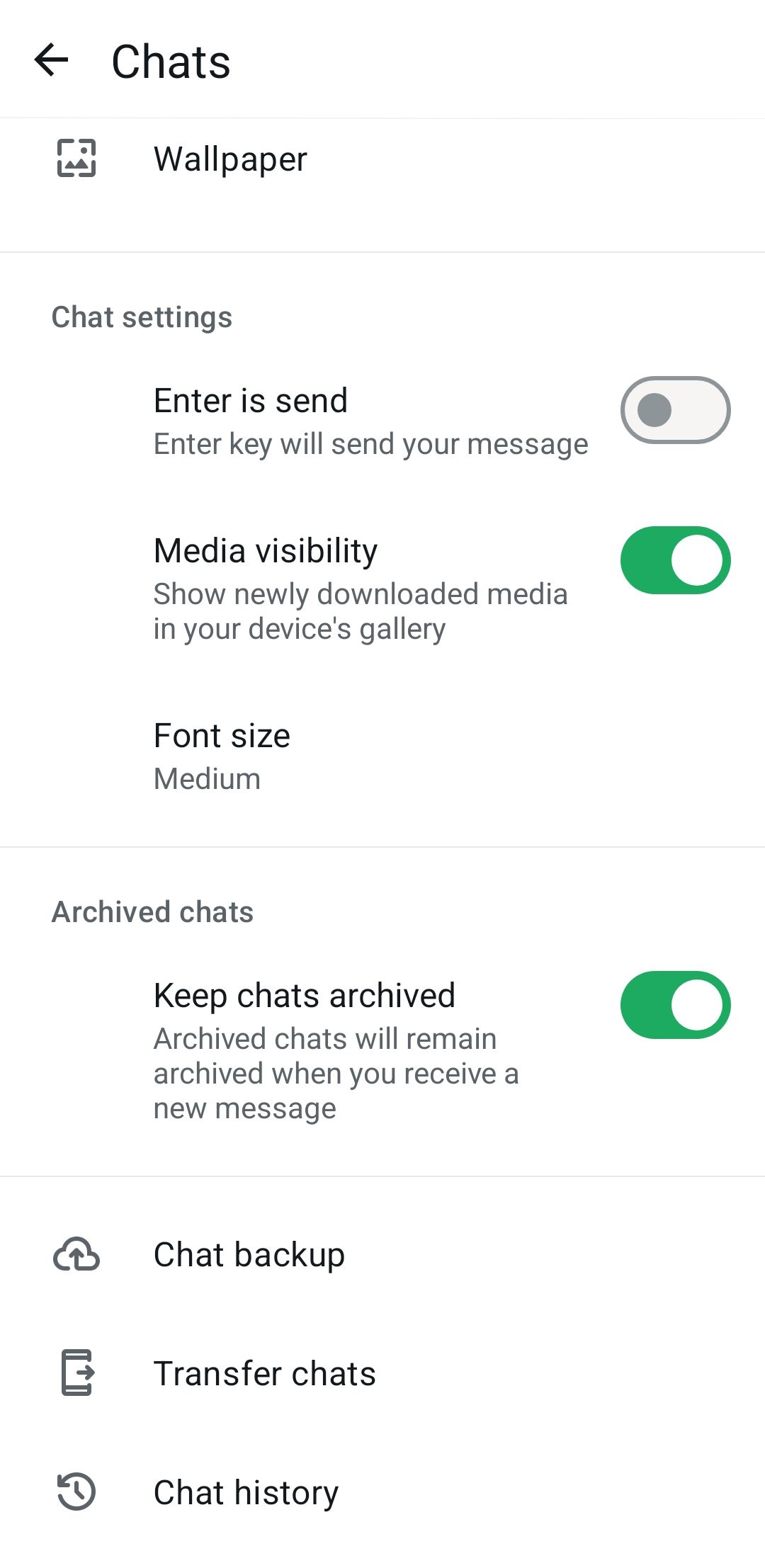
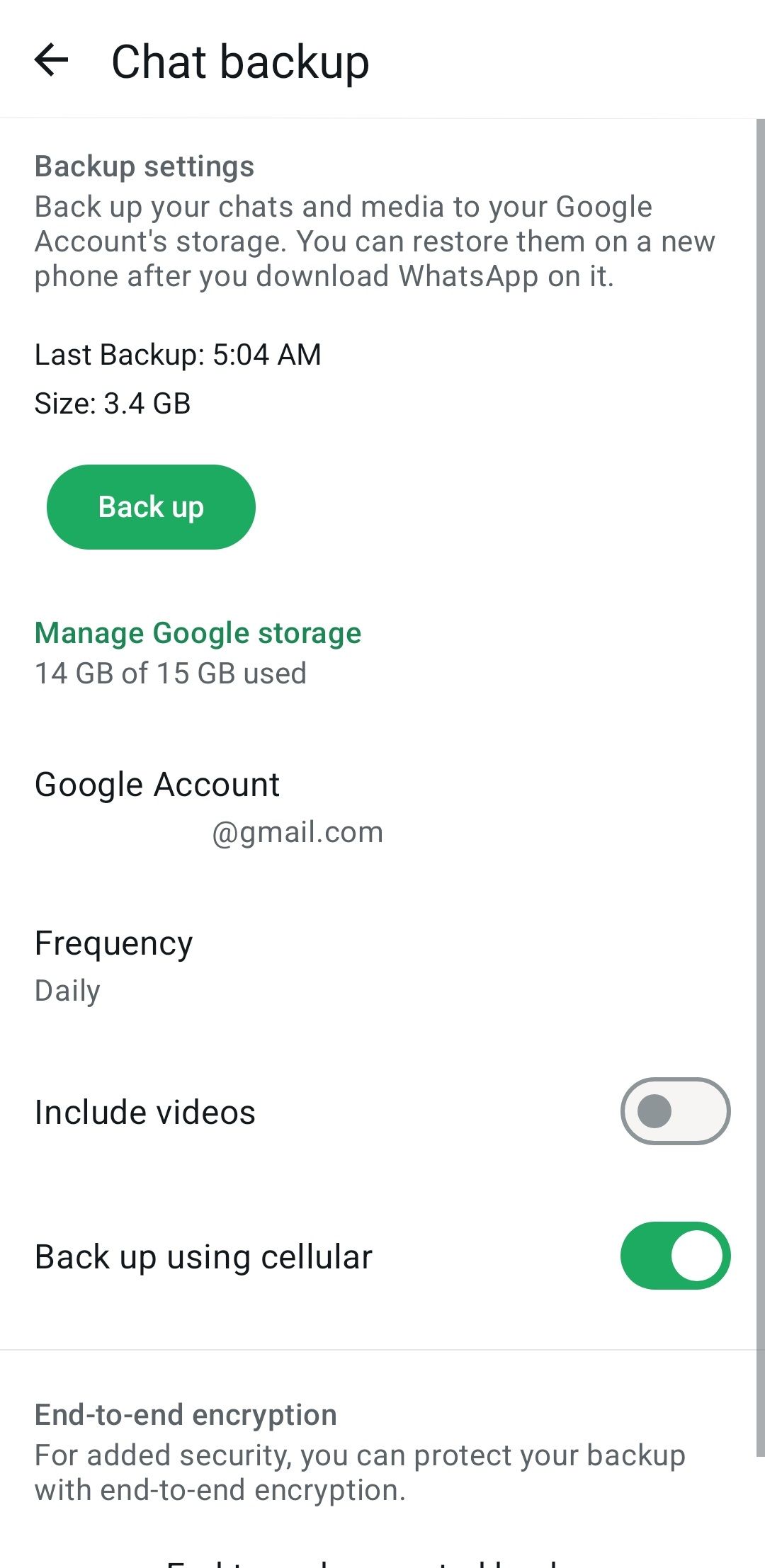
با حذف ویدیوها از پشتیبانگیری WhatsApp خود، میتوانید اندازه پشتیبانهای خود را کوچکتر نگه دارید و اطمینان حاصل کنید که فضای ذخیرهسازی Google Drive شما به طور موثرتری استفاده میشود. اگر میخواهید ویدیوهای مهم را نگه دارید، میتوانید بهجای آن، آنها را بهصورت دستی در Google Photos یا سرویس ابری دیگری ذخیره کنید.
7
از پیشنهادات پاکسازی مدیر فضای ذخیره سازی استفاده کنید
حتی پس از اینکه تلاش کردید فایلهای بزرگ و نسخههای پشتیبان قدیمی را حذف کنید، به احتمال زیاد فضای ذخیرهسازی Google Drive شما به مرور زمان دوباره پر میشود. این در نهایت منجر به آن بنر خسته کننده می شود که از شما می خواهد به یک برنامه پولی ارتقا دهید. خوشبختانه، Google Drive ابزار مفیدی به نام Storage Manager ارائه میکند که پیشنهادات پاکسازی را برای کمک به مدیریت فضای ذخیرهسازی و جلوگیری از تجمع غیرضروری ارائه میدهد.
برای دسترسی به آن، به منوی Storage در Google Drive بروید و روی گزینه Clean up space کلیک کنید. از آنجا میتوانید موارد پیشنهادی برای حذف، مانند ایمیلهای هرزنامه، فایلهای موجود در سطل و موارد دیگر را مرور کنید. همچنین میتوانید سرویسهای خاصی مانند Gmail یا Google Photos را بهصورت جداگانه تمیز کنید تا مناطقی را که فضای بیشتری مصرف میکنند، هدف قرار دهید.
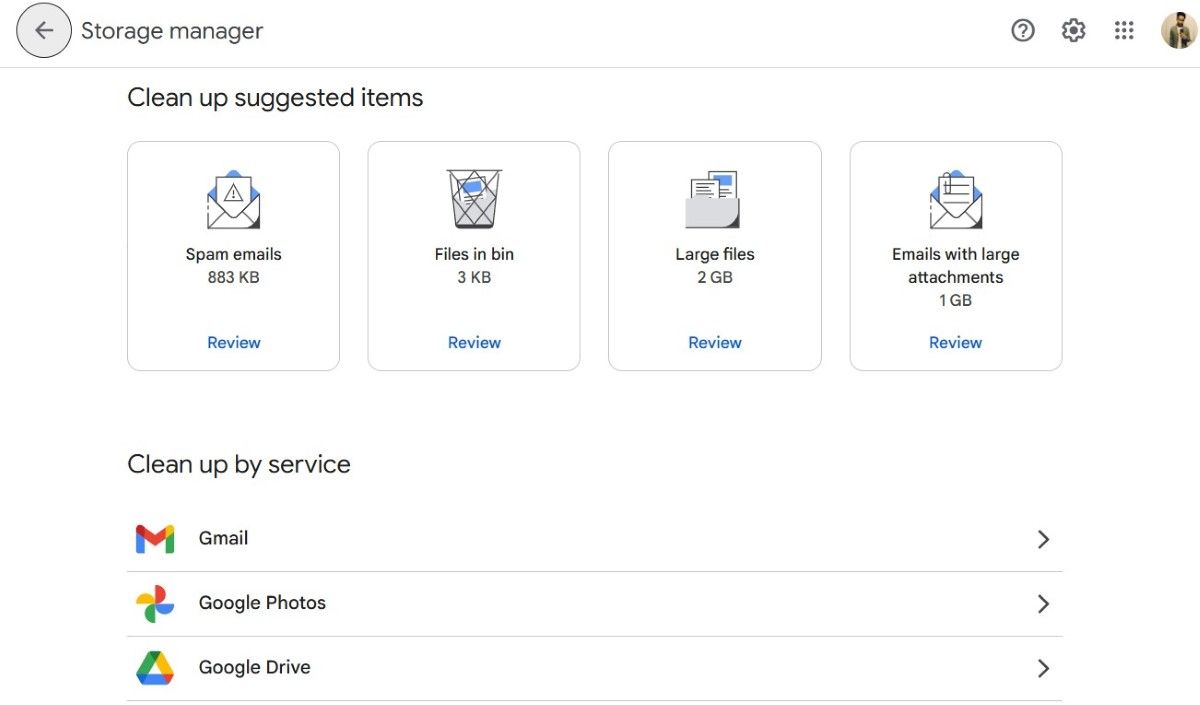
مدیریت فضای ذخیرهسازی Google Drive شما ممکن است کار پیچیدهای به نظر برسد، اما با نکات ذکر شده در بالا، میتوانید به راحتی مقدار قابل توجهی از فضا را بازیابی کنید و از پرداخت هزینه برای فضای اضافی اجتناب کنید.
